怎么重装电脑系统win7,如何重装电脑系统win7
怎么重装电脑系统win7?重装电脑系统是一项常见的操作,它可以解决电脑系统出现各种问题的情况,同时也可以清除电脑中的垃圾文件,提高电脑的运行速度。在本教程中,我们将详细介绍如何重装电脑系统win7系统,帮助大家轻松完成这一操作。
如何重装电脑系统win7
一、准备工具
1、下载win7系统安装工具。
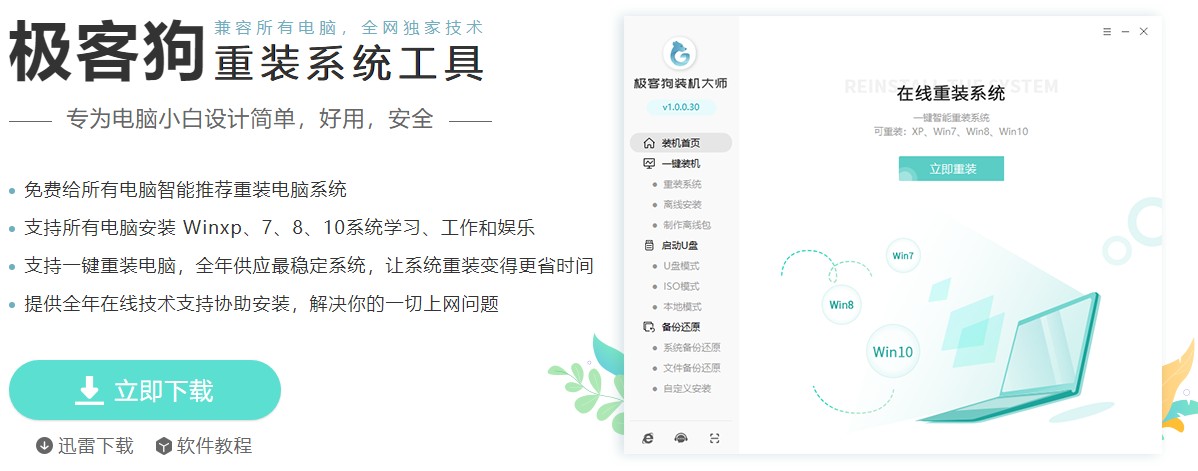
2、注意!运行工具前退出电脑杀毒软件和防火墙,以免遭拦截。
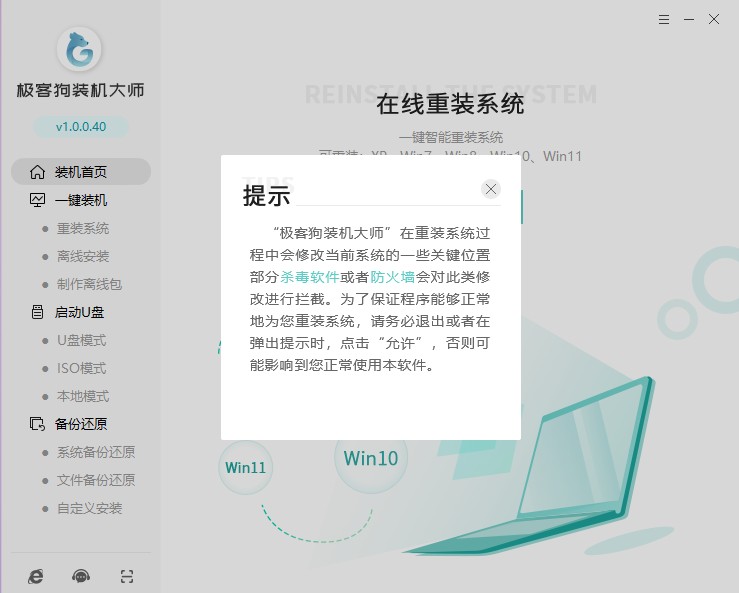
二、一键重装系统
1、选择“重装系统”,等待检测环境完成后“下一步”。
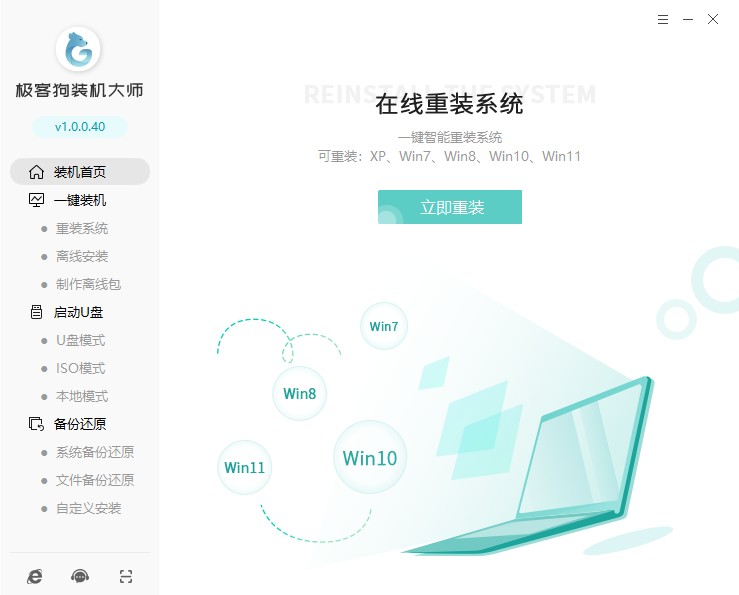
2、选择操作系统版本。
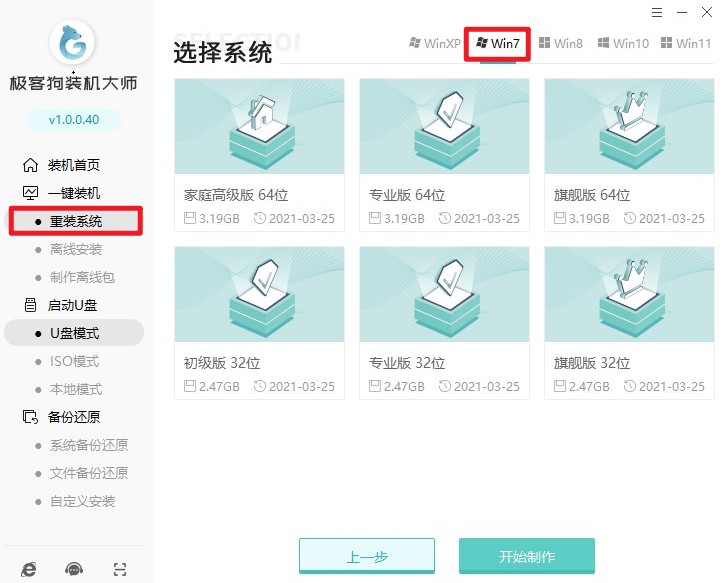
3、这些是工具自动推荐的常用软件,没有您喜欢的软件可以取消勾选不下载。
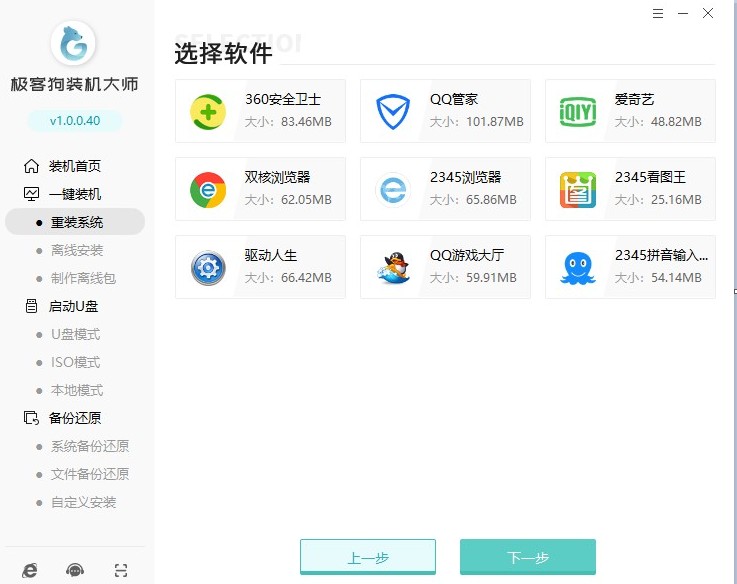
4、这些文件将被格式化,请选择重要的文件进行备份。
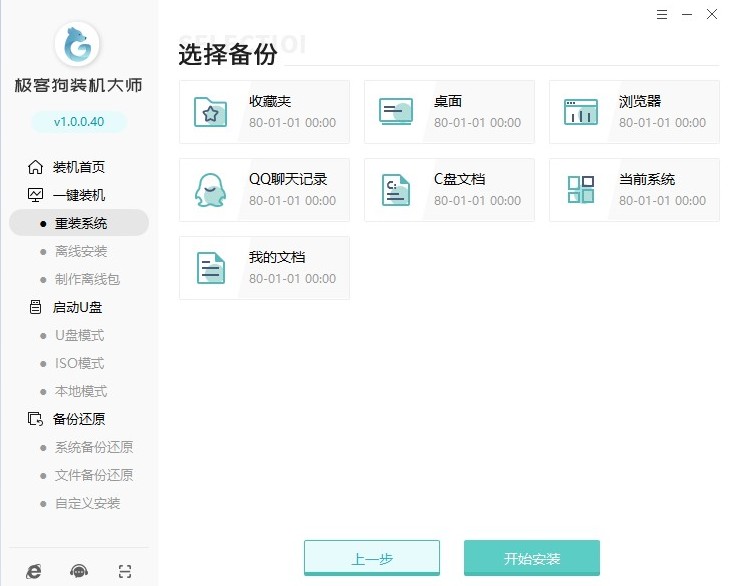
5、工具自动开始下载我们所选的系统、软件、包括备份文件等等。
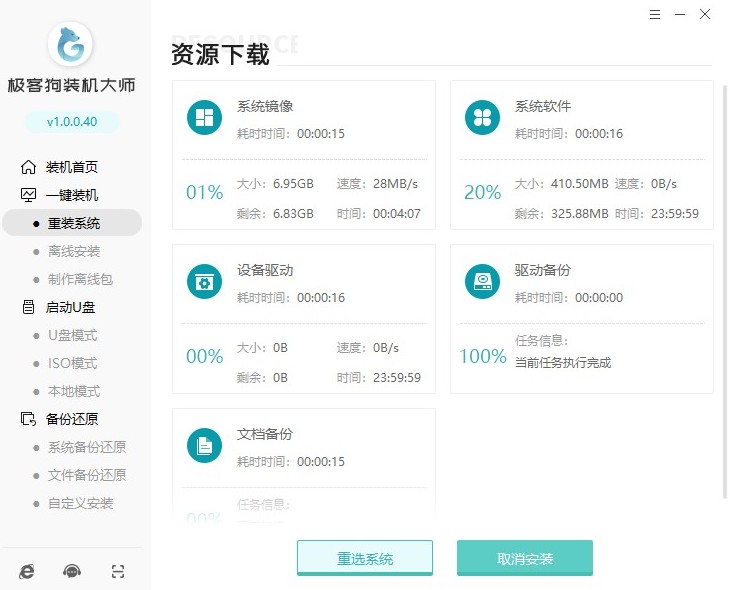
6、工具自动进入安装部署环节,完成后,等待自动重启即可。
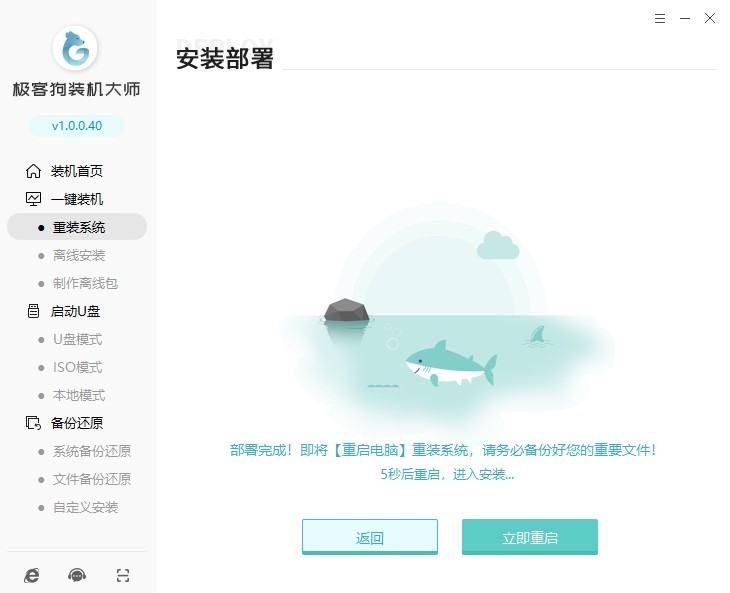
7、重启出现Windows启动器管理页面,选择GeekDog PE进入。
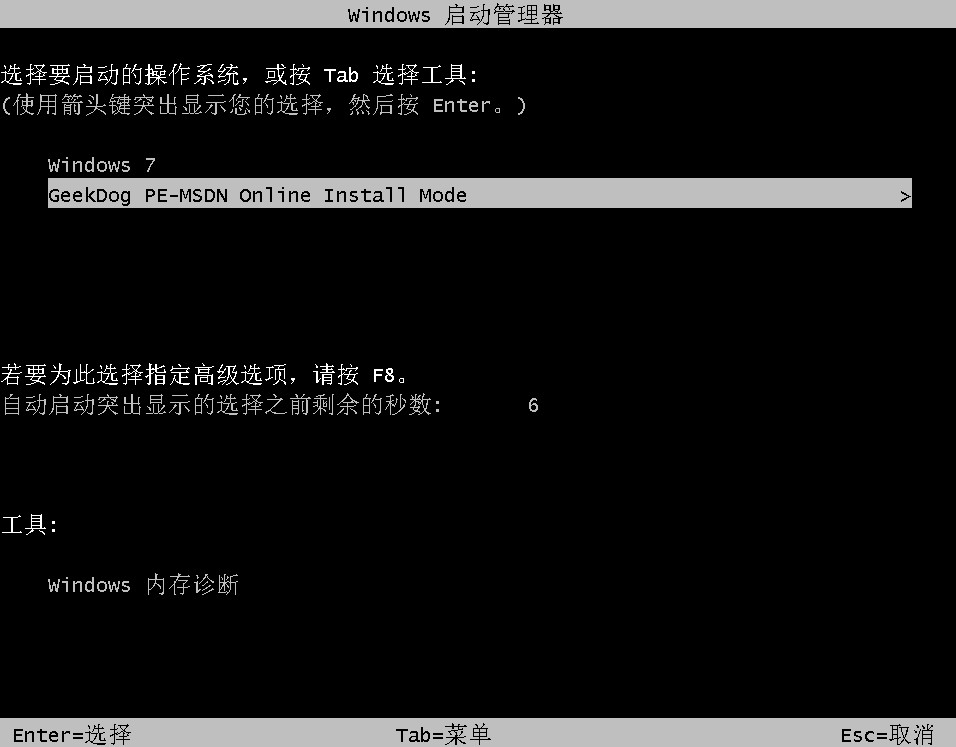
8、进入PE系统桌面后,无需任何操作,等待工具自动进行安装系统,安装完成后会自动重启的。
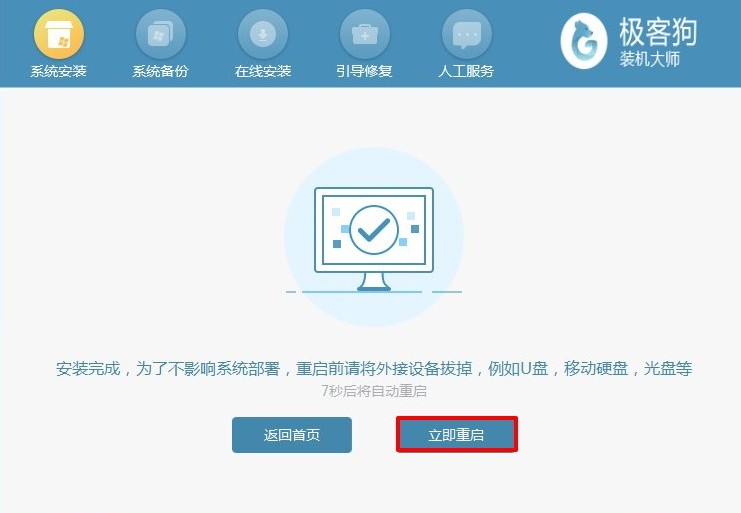
9、系统安装完毕,电脑重启等待进入操作系统桌面。

重装电脑系统可以解决电脑系统出现各种问题的情况,同时也可以清除电脑中的垃圾文件,提高电脑的运行速度。在重装系统之后,我们可以根据个人需求重新安装所需的软件和驱动程序,并将之前备份的重要文件重新导入到电脑中。希望以上内容对大家有帮助哦。
原文链接:https://www.jikegou.net/win7/3269.html 转载请标明
极客狗装机大师,系统重装即刻简单
一键重装,备份还原,安全纯净,兼容所有

